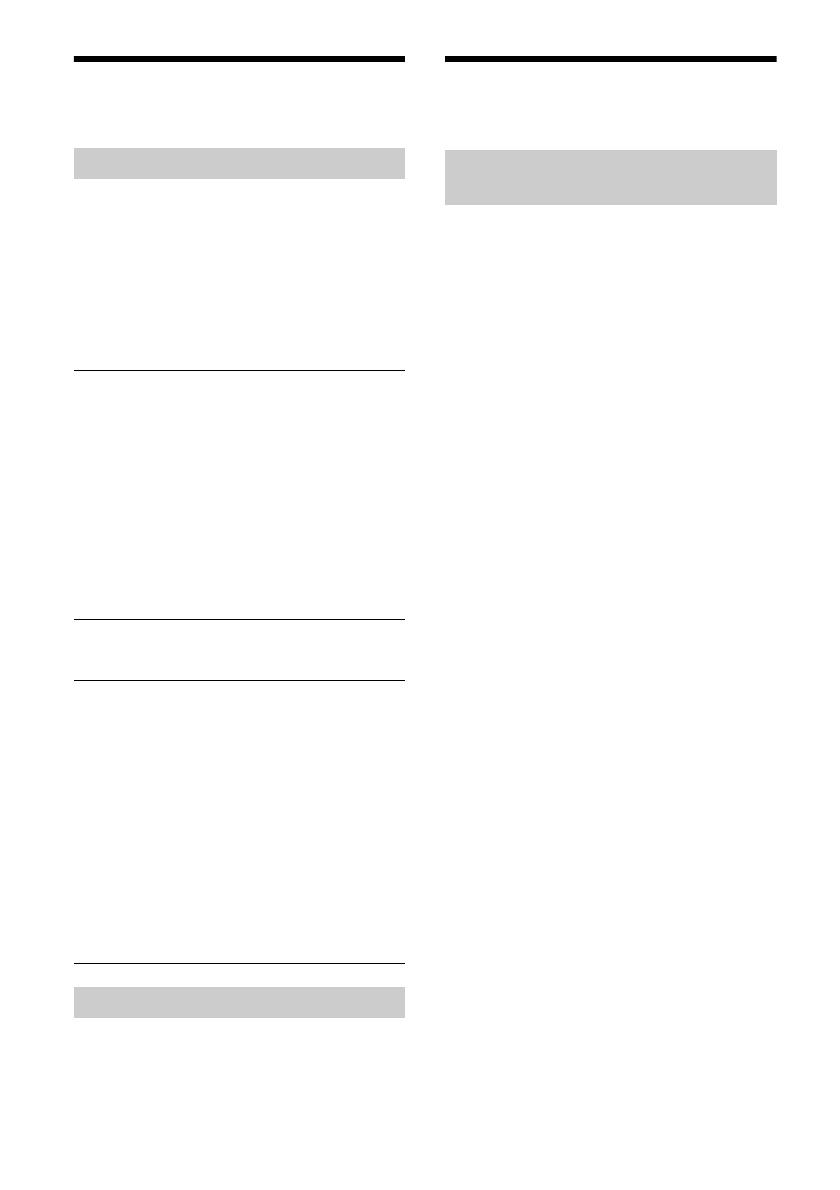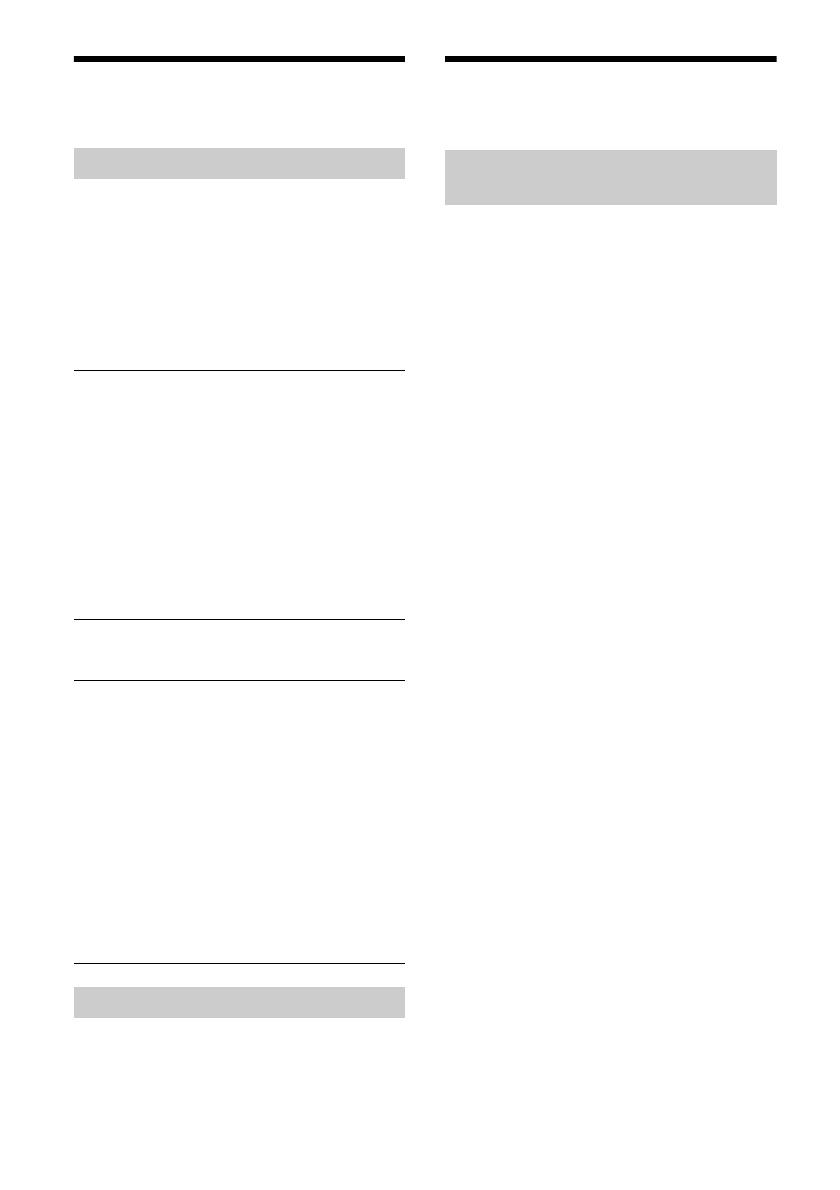
11SK
Používanie rozhlasového
údajového systému (RDS)
1 Počas vysielania v pásme FM stlačte
tlačidlo PTY.
2 Otáčajte ovládacím voličom, kým sa
nezobrazí požadovaný typ programu,
a stlačte ovládací volič.
Jednotka začne vyhľadávať stanicu, ktorá vysiela
vybratý typ programu.
Typ programov (krok tunera: 200 kHz/10 kHz)
Typ programov (krok tunera: 100 kHz/10 kHz,
50 kHz/9 kHz)
Hodiny sa dajú nastaviť pomocou údajov CT
zo služby RDS.
1 V ponuke [SET GENERAL] nastavte
[SET CT-ON] (s. 19).
Počúvanie rádia SiriusXM
(iba USA a Kanada)
Len s rádiom SiriusXM máte na jednom mieste
všetko, čo radi počúvate. K dispozícii máte viac ako
140 kanálov vrátane komerčnej hudby zadarmo a
k tomu to najlepšie zo športu, správ, hovoreného
slova, komédií a zábavy. Vitajte vo svete satelitného
rádia. Budete potrebovať tuner SiriusXM Connect
Vehicle Tuner (predáva sa samostatne)
a predplatné. Ďalšie informácie nájdete na stránke
www.siriusxm.com
Po nainštalovaní tunera SiriusXM Connect Vehicle
Tuner a antény stlačte tlačidlo SRC a vyberte
[SIRIUSXM]. Na kanáli 1 by ste mali počuť ukážkový
kanál SiriusXM. Keď si overíte, že ukážkový kanál
počujete, vyberte kanál 0, aby ste našli
identifikačné číslo rádia vášho tunera. Identifikačné
číslo rádia sa nachádza v spodnej časti tunera
SiriusXM Connect Vehicle Tuner a na jeho obale.
Toto číslo budete potrebovať na aktiváciu
predplatného. Zapíšte si ho, pretože ho neskôr
budete potrebovať.
V USA môžete aktiváciu urobiť online alebo zavolať
na oddelenie starostlivosti o poslucháčov rádia
SiriusXM:
Online: Navštívte stránku
www.siriusxm.com/activatenow
Telefonicky: Volajte na číslo 1 866 635 2349
V Kanade môžete aktiváciu urobiť online alebo
zavolať na oddelenie starostlivosti o poslucháčov
rádia SiriusXM:
Online: Navštívte stránku
www.siriusxm.ca/activatexm
Telefonicky: Volajte na číslo 1 877 438 9677
V rámci aktivačného procesu odošlú satelity
rádia SiriusXM do vášho tunera aktivačnú správu.
Keď rádio zachytí, že tuner dostal aktivačnú správu,
zobrazí toto hlásenie: [SUBSCRIPTION UPDATED -
ENTER TO CONTINUE]. Po predplatení môžete
naladiť kanály uvedené v predplatnom.
Poznámky
Aktivácia trvá zvyčajne 10 až 15 minút, ale môže trvať
aj hodinu.
Rádio bude musieť byť zapnuté a schopné prijímať
signál z rádia SiriusXM, aby mohlo prijať aktivačnú
správu.
Výber typov programov (PTY)
NEWS (správy), INFORM (informácie), SPORTS
(šport), TALK (rozhovory), ROCK (rock), CLS ROCK
(klasický rock), ADLT HIT (hity pre dospelých),
SOFT RCK (soft rock), TOP 40 (Top 40), COUNTRY
(country), OLDIES (staré hity), SOFT (jemné
melódie), NOSTALGA (nostalgia), JAZZ (džez),
CLASSICL (klasika), R & B (Rhythm and Blues),
SOFT R&B (jemný Rhythm and Blues), LANGUAGE
(cudzí jazyk), REL MUSC (náboženská hudba),
REL TALK (náboženské rozhovory), PERSNLTY
(osobnosti), PUBLIC (verejné), COLLEGE (vysoké
školy), HABL ESP (hovory v španielčine), MUSC ESP
(španielska hudba), HIP HOP (Hip-Hop), WEATHER
(počasie)
NEWS (správy), AFFAIRS (aktuálne udalosti),
INFO (informácie), SPORT (šport), EDUCATE
(vzdelávanie), DRAMA (dráma), CULTURE (kultúra),
SCIENCE (veda), VARIED (rôzne), POP M (populárna
hudba), ROCK M (rocková hudba), EASY M
(komerčný hudobný formát), LIGHT M (jemná
klasická hudba), CLASSICS (vážna klasická hudba),
OTHER M (iná hudba), WEATHER (počasie),
FINANCE (financie),
CHILDREN (d
etský program),
SOCIAL A (spoločenské udalosti), RELIGION
(náboženstvo), PHONE IN (program s telefonickou
účasťou divákov), TRAVEL (cestovanie), LEISURE
(voľný čas), JAZZ (džezová hudba), COUNTRY
(country hudba), NATION M (ľudová hudba),
OLDIES (staré hity), FOLK M (folková hudba),
DOCUMENT (dokumentaristika)
Nastavenie hodín (CT)
Aktivácia vášho predplatného pre rádio
SiriusXM